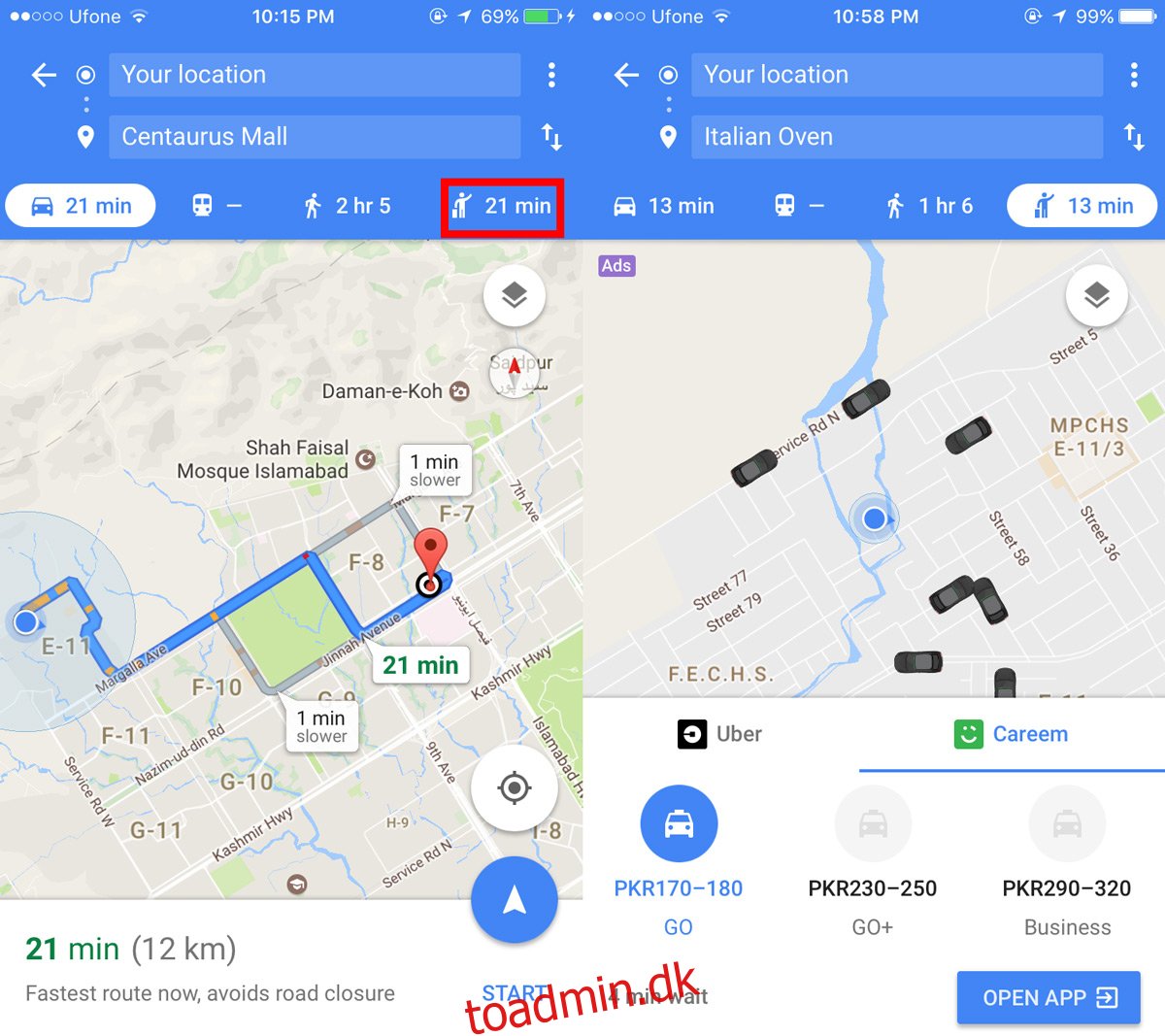Ride-deling og ride-hilling-tjenester som Uber og Lyft er blevet store. Så meget, at teknologigiganter som Google har lagt mærke til det. Google Maps giver dig mulighed for at bestille en Uber eller en Lyft inde fra Google Maps-appen. Det går så langt som at lade dig tilmelde dig Uber inde fra Google Maps-appen. Selvfølgelig handler Google om sund konkurrence, så det lader dig booke en Uber i Google Maps, men lader dig også booke en tur med en hvilken som helst turdelingstjeneste, der fungerer i dit område. Sådan kan du bestille en Uber, en Lyft eller enhver anden taxa fra Google Maps.
Åbn Google Maps-appen. Tryk på ‘Go’-knappen nederst til højre på skærmen, og indtast en destination. Du kan søge efter en destination eller vælge en fra din historik.
Google Maps finder din destination på kortet og viser dig den hurtigste måde at komme dertil med din foretrukne transportform. Tidligere viste Google Maps dig, hvordan du kommer til din destination ved at køre til den, bruge offentlig transport, cykle eller gå. Der er en ny transporttilstand, der nu vises på denne skærm til at praje en kabine.
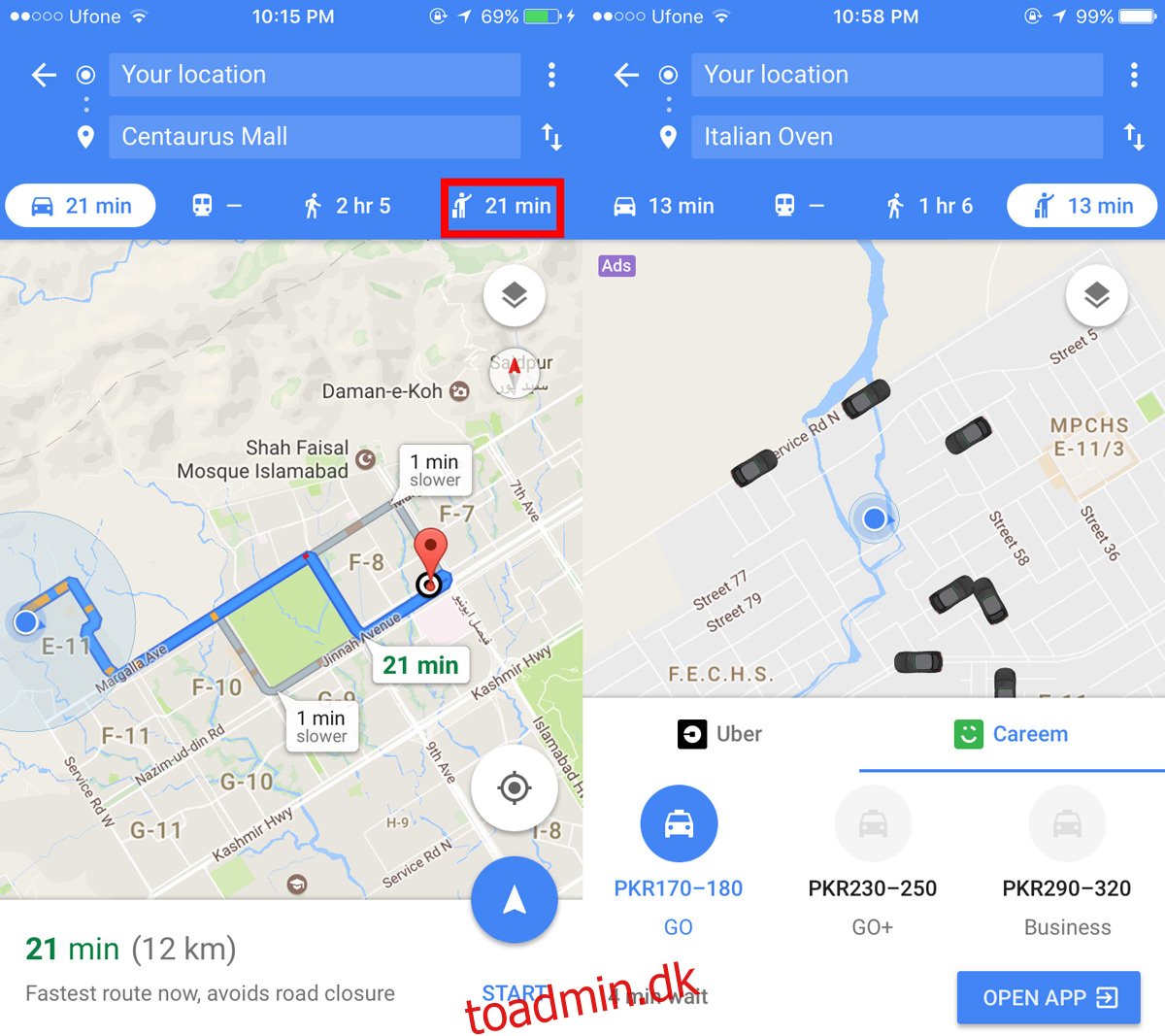
Tryk på førerhusets tilstand. Det ligner en person, der holder en kuffert. Google Maps viser dig alle tilgængelige taxatjenester i dit område. Det vil vise de biler, der er i nærheden på kortet samt et prisoverslag. Hvis taxatjenesten tilbyder forskellige typer biler, viser Google Maps dem og viser dig prisen for hver enkelt bil.
Du kan åbne appen inde fra Google Maps, eller du kan bestille din tur inde fra appen. Hvis du har appen installeret, vil Google Maps tvinge dig til at afslutte din bestilling inde i appen.
Som tidligere nævnt kan du bestille en taxa til alle tilgængelige tjenester i dit område. Det betyder, at hvis Uber for eksempel ikke opererer i din by/dit land, vil du ikke kunne bestille det via Google Maps. Hvis der er en taxatjeneste i dit område, men den ikke er integreret med Google Maps, kan du ikke bestille en tur med den. Byrden for denne funktion ligger ikke helt på Google Maps. Taxa-/kørselsdelingstjenesten skal proaktivt arbejde med Google Maps for at blive inkluderet.
Denne funktion fungerer for både Google-konti og Google Business-konti. Google Maps håndterer ikke betalingsbiten.